Blogas USB prievadas gali būti klaidos priežastis
- Ši klaida atsiranda dėl neužbaigto ryšio arba sugadinto išorinio disko.
- Norėdami tai išspręsti, pirmiausia patikrinkite USB, tada įgalinkite failų istorijos paslaugą arba ištrinkite failų istorijos konfigūracijos aplanką.
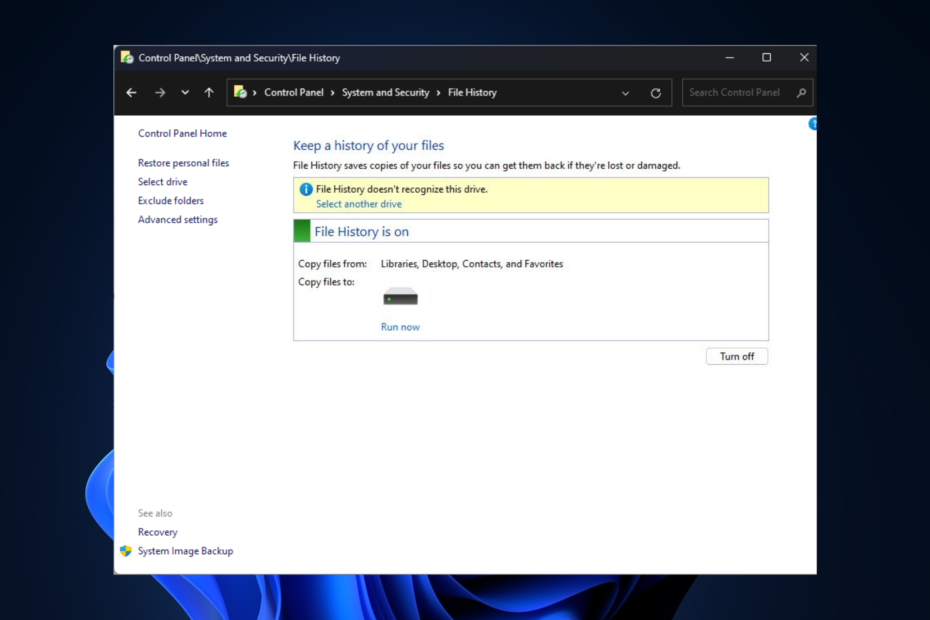
XĮDIEGTI PASPUSTELĖT ATSISIUNČIŲ FAILĄ
- Atsisiųskite „Fortect“ ir įdiekite savo kompiuteryje.
- Pradėkite įrankio nuskaitymo procesą ieškoti sugadintų failų, kurie yra jūsų problemos šaltinis.
- Dešiniuoju pelės mygtuku spustelėkite Pradėti remontą kad įrankis galėtų pradėti taisymo algoritmą.
- Fortect atsisiuntė 0 skaitytojų šį mėnesį.
Failų istorija yra galiojantis „Windows“ įrankis, leidžiantis kurti atsargines failų kopijas kitame diske ir, kai reikia, juos atkurti.
Jei susiduriate su failų istorija, kuri neatpažįsta šios disko klaidos, šis vadovas gali padėti! Aptarsime kai kuriuos išbandytus problemos sprendimo būdus po to, kai pakalbėsime apie problemos priežastis. Pradėkime!
Kodėl failų istorija neatpažįsta šios disko klaidos?
Gali būti įvairių priežasčių, kodėl failų istorija negali atpažinti disko; kai kurie iš įprastų yra:
- Failų istorija išjungta – Jei padarėte per klaidą išjungė failų istoriją parinktį, negalėsite rasti disko.
- Išorinis diskas sugadintas – jei prijungtas arba sukonfigūruotas diskas yra pažeistas, failų istorija negalės rasti disko.
- Netinkamas ryšys – jei disko jungtis yra neteisinga arba USB prievadas neveikia, gali būti rodomas failų istorijos gedimas nustatant disko klaidą.
- Senos failų istorijos atsarginės kopijos - Jei turite senos failų istorijos atsarginės kopijos jūsų diske, tada jūsų diskas gali būti neatpažįstamas.
- Failų indeksavimas išjungtas – Jei failų indeksavimas išjungtas, galite gauti šią failų istorijos klaidą. Norėdami tai išspręsti, įsitikinkite, kad įjungtas failų indeksavimas.
Kaip ištaisyti failų istoriją, kuri neatpažįsta šios disko klaidos?
Prieš pereidami prie tikrųjų trikčių šalinimo veiksmų, įsitikinkite, kad atlikote šiuos preliminarius patikrinimus:
- Iš naujo paleiskite kompiuterį.
- Naudokite kitą USB prievadą.
1. Patikrinkite, ar įjungta failų istorija
- Paspauskite Windows raktas, tipas Kontrolės skydelisir spustelėkite Atviras.
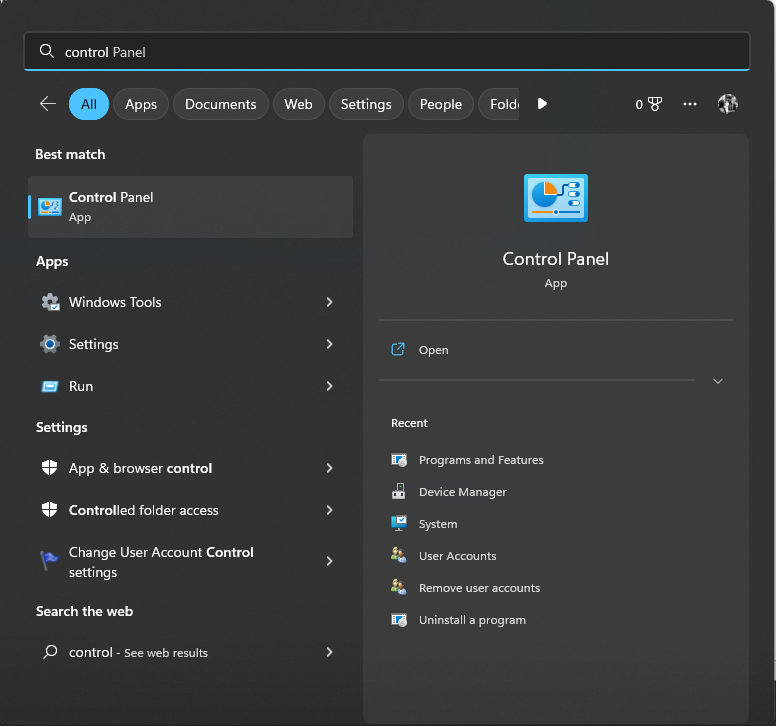
- Eikite į Sistema ir apsauga.
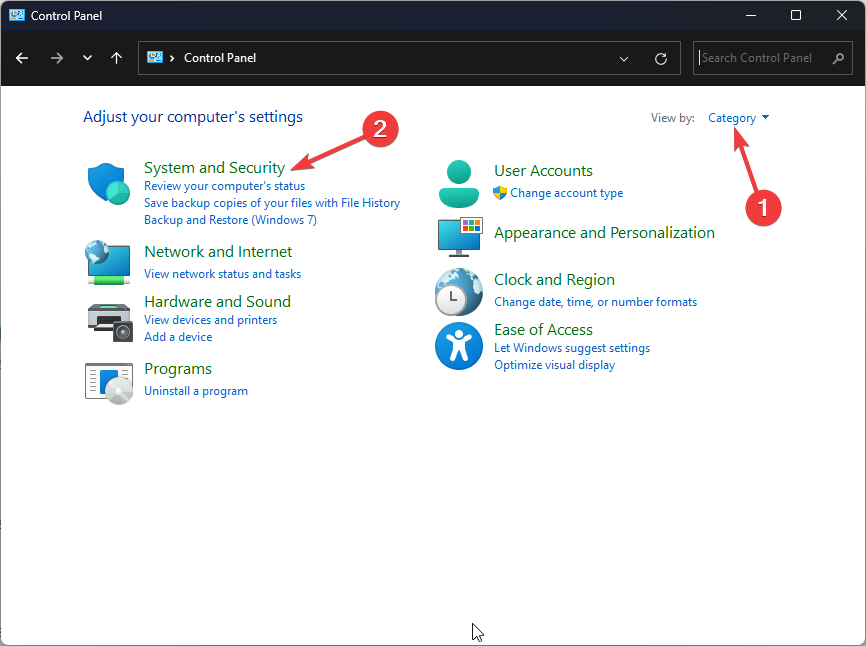
- Pagal Failų istorija, pasirinkite Išsaugokite atsargines failų kopijas naudodami failų istoriją.
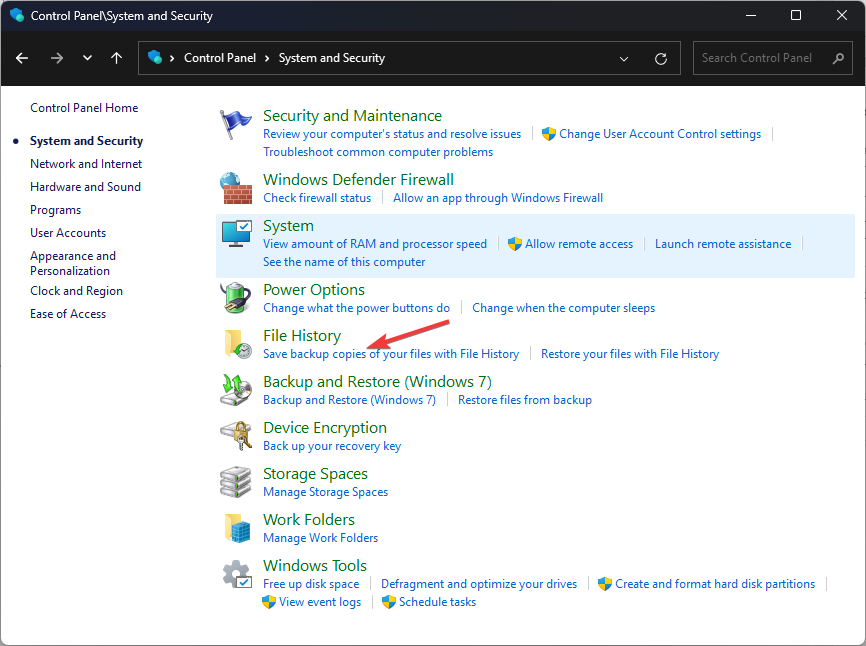
- Pagal Saugokite savo failų istoriją, spustelėkite Įjungti.
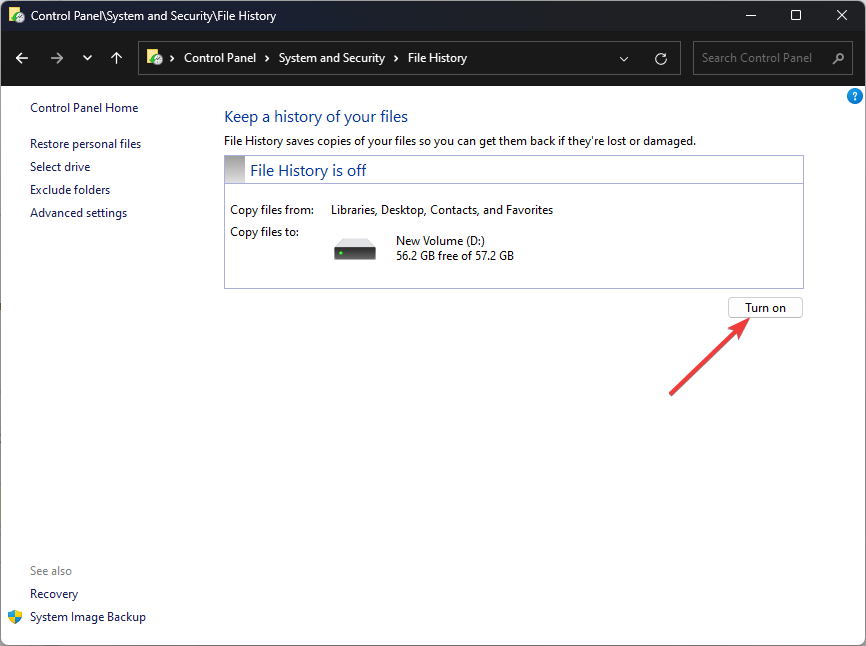
2. Iš naujo prijunkite USB diską
- Atjunkite USB ir prijunkite jį prie kito prievado. Toliau eikite į Failų istorijair spustelėkite Pažangūs nustatymai.
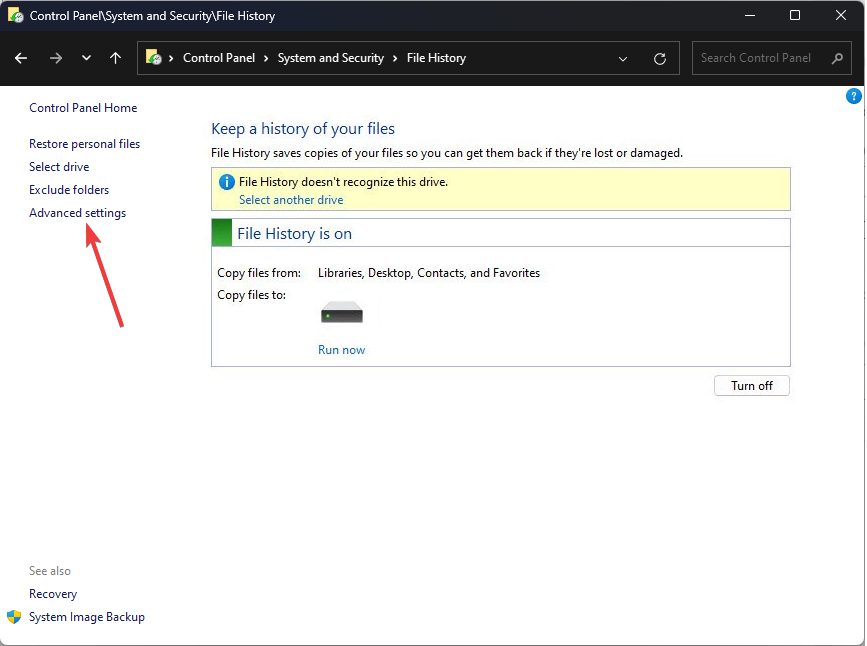
- Slinkite per parinktis ir pasirinkite Nustokite naudoti šį diską.
- Spustelėkite Pasirinkite diską.
- Pasirinkite diską ir spustelėkite Gerai.
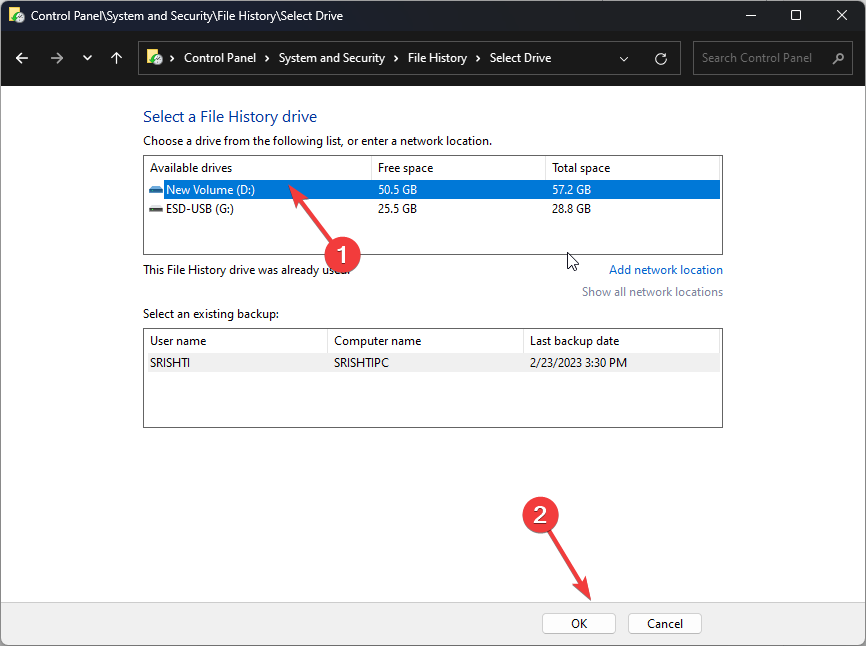
3. Pasirinkite kitą diską
- Eiti į Failų istorija ir spustelėkite Pasirinkite kitą diską.
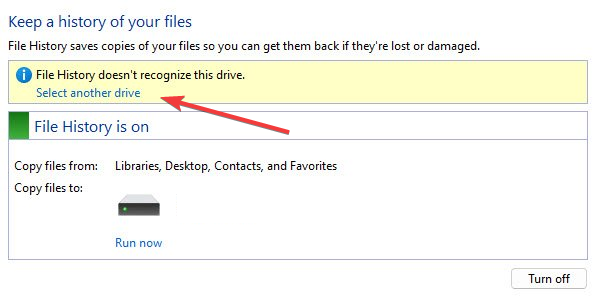
- Pasirinkite diską, kurį norite naudoti, ir spustelėkite Gerai.
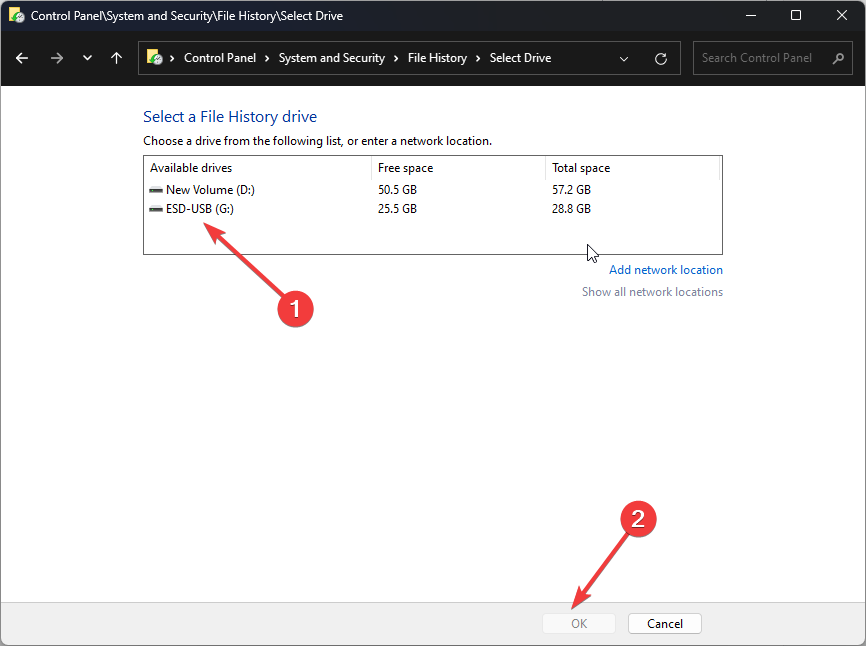
- Išskirtinis: AR akiniai, skirti Lenovo Legion Go, išleidimo data ir NAUJI vaizdai
- 5 skirtingi būdai, kaip pakeisti „Windows 11“ terminalo nustatymus
- Kaip tvarkyti atsitiktinius aparatinės įrangos adresus „Windows 11“.
4. Įgalinkite failų istorijos paslaugą
- Paspauskite Windows + R atidaryti Bėk konsolė.
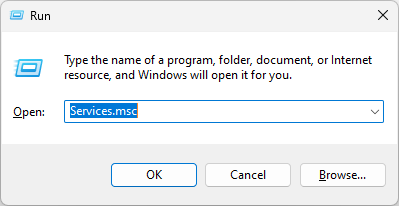
- Tipas paslaugos.msc ir paspauskite Enter, kad atidarytumėte Paslaugos.
- Raskite ir dukart spustelėkite Failų istorijos paslauga atidaryti Savybės.
- Dėl Paleidimo tipas, pasirinkite Automatinis; dėl Paslaugos būsena, pasirinkti Pradėti.
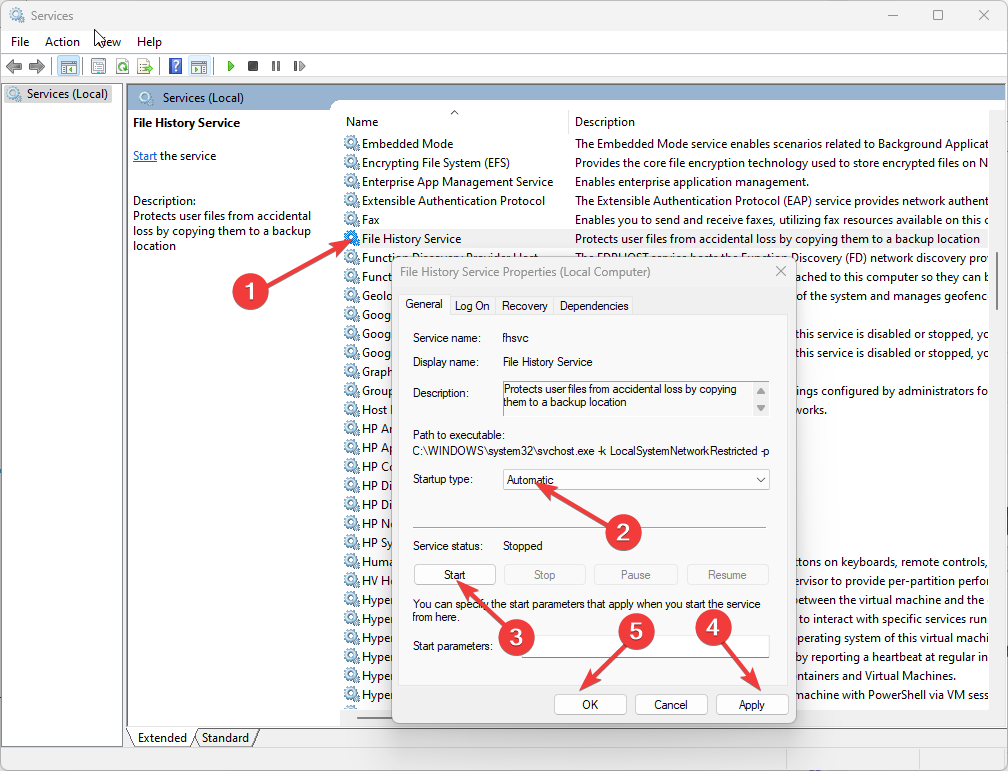
- Spustelėkite Taikyti ir Gerai.
- Eikite į „Windows“ paieška paslaugą ir atlikite tą patį Pradėti tarnyba.
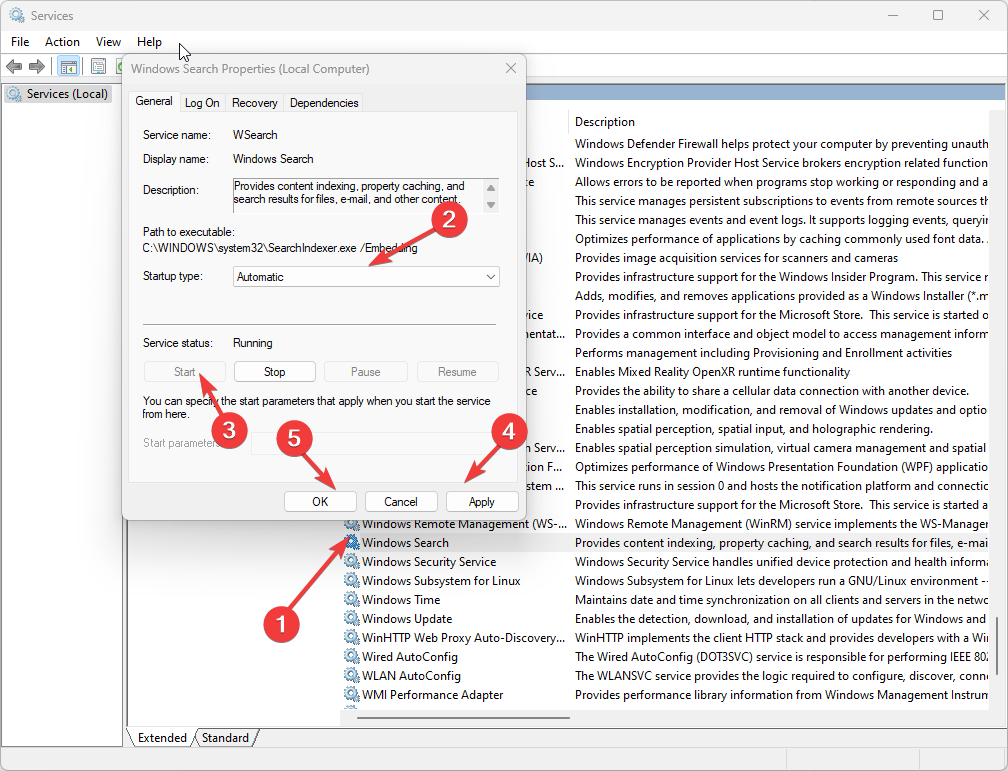
5. Ištrinkite failų istorijos konfigūracijos aplanką
- Paspauskite Windows + E atidaryti Failų naršyklė. Spustelėkite Žiūrėti ir pasirinkite Paslėpti daiktai.
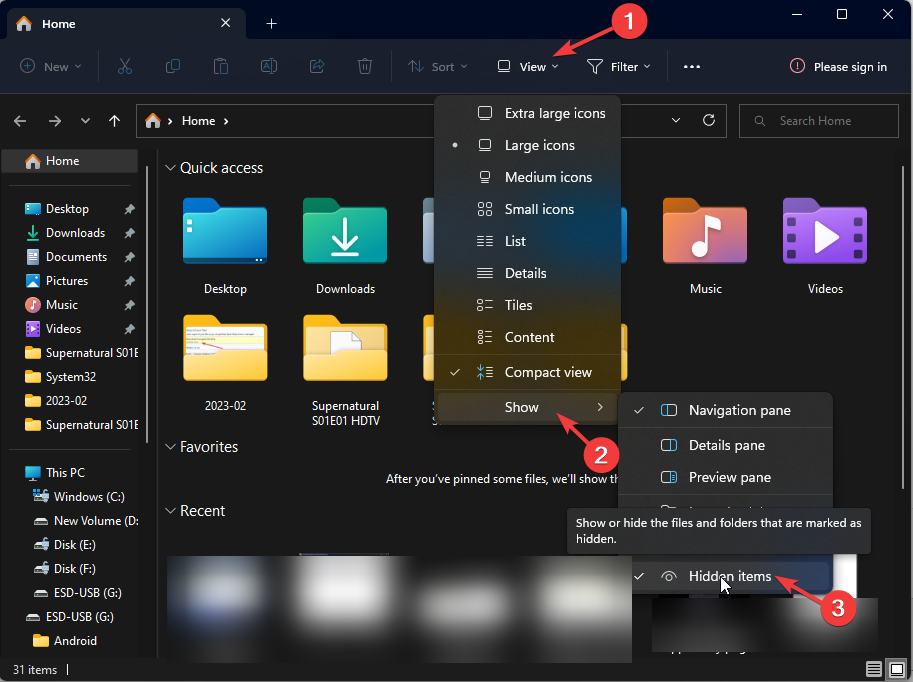
- Eikite šiuo keliu:
C:\Users\[username]\AppData\Local\Microsoft\Windows\FileHistory\Configuration\Config - Ištrinkite šį failą ir patikrinkite, ar failų istorija ištaisyta.
Taigi, galite atlikti šiuos veiksmus, kad ištaisytumėte failų istoriją, kuri neatpažįsta šios disko klaidos. Išbandykite juos ir praneškite mums, kas veikė toliau pateiktame komentarų skyriuje.
Vis dar kyla problemų?
REMIAMAS
Jei pirmiau pateikti pasiūlymai neišsprendė problemos, jūsų kompiuteryje gali kilti rimtesnių Windows problemų. Siūlome pasirinkti „viskas viename“ sprendimą, pvz Fortect efektyviai išspręsti problemas. Įdiegę tiesiog spustelėkite Peržiūrėti ir taisyti mygtuką ir tada paspauskite Pradėti remontą.


